看起来您在寻找有关TP-Link路由器登录网页的相关
- By tp官网最新版下载
- 2025-07-13 15:37:21
一、了解TP-Link路由器管理界面的重要性
无论是家庭网络还是企业网络,路由器都是连接互联网和内部设备的核心设备之一。TP-Link作为全球知名的网络设备制造商,其路由器因其卓越的性能和使用简单而受到许多用户的青睐。每个TP-Link路由器都配备一个管理界面,用户可以通过该界面来进行设置、调整网络配置和管理连接的设备。
二、如何访问TP-Link路由器的登录页面
要登录到TP-Link路由器的管理界面,用户需要按照以下步骤操作:
1. **连接到网络**:确保您已经连接到TP-Link路由器的Wi-Fi网络,或使用LAN线直接连接到路由器的LAN端口。
2. **打开Web浏览器**:启动您常用的互联网浏览器,如Chrome、Firefox、Safari等。
3. **输入路由器IP地址**:在浏览器地址栏中输入TP-Link路由器的默认IP地址,通常为“192.168.0.1”或“192.168.1.1”。如果您不确定,可以查看路由器背面的标签,通常会在上面显示默认的登录地址。
4. **输入登录凭据**:默认情况下,用户名和密码通常都是“admin”。如果您已更改过这些凭证,请输入您设置的自定义用户名和密码。
5. **访问管理界面**:成功输入凭据后,您将能够访问路由器的管理界面,可以进行必要的配置和调整。
三、管理界面的主要功能
TP-Link路由器的管理界面提供了多种功能,用户可以根据需要进行配置:
1. **网络设置**:用户可以配置WAN和LAN的设置,包括IPv4和IPv6,DHCP设置等。
2. **无线设置**:用户可以调整Wi-Fi的SSID和密码,选择安全加密方式,以及调整信道和频段。
3. **设备管理**:查看连接到路由器的设备,管理设备的优先级,也可以设置设备的网络访问限制。
4. **安全设置**:用户可以设置防火墙、访问控制、MAC地址过滤等安全机制,以保护网络安全。
5. **固件升级**:定期检查并更新路由器固件,以确保设备的性能和安全性得到保障。
四、常见问题解答
如果忘记了TP-Link路由器的登录密码怎么办?
首先,不同型号的TP-Link路由器可能会有不同的密码管理方法,但通常情况下,如果您忘记了管理界面的登录密码,您可以尝试以下几种方法:
1. **使用默认凭据**:尝试使用路由器出厂时默认的用户名和密码,这通常是“admin/admin”。如果没有更改过,您可以直接登录。
2. **重置路由器**:如果您记不起自定义的密码并且默认密码无法访问,您可能需要重置路由器。重置的方法通常是按住路由器背面的复位按钮,保持10秒钟左右,直到指示灯闪烁。请注意,重置路由器将清除所有自定义设置,包括Wi-Fi名称和密码,您需要重新配置路由器。
3. **查找说明书**:查阅TP-Link路由器的用户手册,查看有关重置或恢复默认设置的详细信息。
4. **在线支持**:访问TP-Link官方网站或联系客户支持,获取进一步的帮助和指导。
TP-Link路由器的管理界面打不开怎么办?
如果您无法打开TP-Link路由器的管理界面,这可能是多方面原因造成的。以下是一些故障排除步骤:
1. **检查网络连接**:确保您的设备已连接到TP-Link路由器,无论是使用Wi-Fi还是通过LAN线连接。如果连接不正常,可能无法访问管理界面。
2. **确认IP地址**:确认您正在输入的IP地址是正确的,可以尝试通过CMD命令行(在Windows中输入“ipconfig”)查看路由器的默认网关地址。
3. **清除浏览器缓存**:有时浏览器缓存可能会导致页面加载不出来,尝试清除浏览器缓存并重试。
4. **使用不同浏览器**:尝试在其他浏览器中打开管理页面,确保浏览器不是问题来源。
5. **禁用代理或VPN**:如果您使用任何代理或VPN服务,尝试禁用它们,看是否能访问登录页面。
6. **防火墙设置**:检查您的计算机或路由器的防火墙设置,确保没有阻止访问特定IP地址或端口的规则。
如何设置TP-Link路由器的安全性?
保障TP-Link路由器的安全性是非常重要的,以下是一些安全设置的建议:
1. **更改默认用户名和密码**:使用路由器的默认用户名和密码会增加被黑客攻击的风险。请在登录后立即更改至更为复杂的密码,以提高安全性。
2. **启用WPA3加密**:如果路由器支持WPA3加密,请选择它;同时,确保SSID不公开,提高网络的隐蔽性。
3. **MAC地址过滤**:通过设置MAC地址过滤功能,只允许特定的设备连接到网络,增强安全性。
4. **关闭远程管理**:除非必要,否则应关闭远程管理功能,以免网络被外部攻击。
5. **定期检查连接设备**:定期查看使用网络的设备,确保没有未授权的设备连接。
6. **定期更新固件**:TP-Link会定期发布固件更新以修复已知漏洞和增强安全设置,请随时关注并及时更新。
如何TP-Link路由器的网络性能?
TP-Link路由器的网络性能可以通过多种方式进行,以下是一些实用建议:
1. **选择合适的信道**:如果周围有许多无线网络频段拥挤,可以尝试更换Wi-Fi信道,减少干扰可以提高网络速度和稳定性。
2. **调整位置**:确保路由器放置在开阔的位置,尽量避免放在角落或有障碍物的地方,以确保信号覆盖范围和强度。
3. **限速设置**:可以根据每个设备的需求设置带宽限制,确保高使用需求设备获得足够的带宽。
4. **使用5GHz频段**:如果路由器支持双频功能,尽量使用5GHz频段来获得更快的速度,同时减小干扰。
5. **定期重启路由器**:定期重启路由器可以释放占用的内存和资源,保持设备的清晰和高效。
6. **使用QoS功能**:如果路由器有QoS(服务质量)功能,可以优先保证视频会议、游戏等高优先级的应用。
通过以上步骤和措施,您将能够更高效地管理和您的TP-Link路由器,确保网络的安全性和性能。如果您还有其他问题或需要进一步的信息,请随时询问。